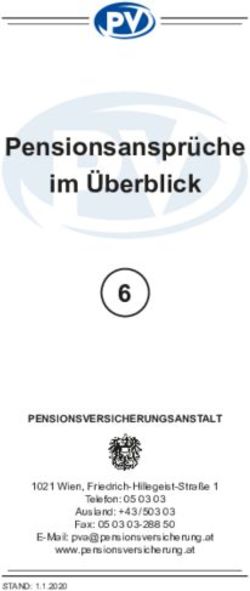Erasmus+ Strategische Partnerschaften 2019 - Antragstellung mit dem neuen Online-Formular - NA DAAD
←
→
Transkription von Seiteninhalten
Wenn Ihr Browser die Seite nicht korrekt rendert, bitte, lesen Sie den Inhalt der Seite unten
Erasmus+ Strategische
Partnerschaften 2019
Webinar am 07. Februar 2019, 15:00 – 17:00 Uhr
Antragstellung mit dem neuen Online-Formular
1Einführung in das Webinar – technische Hinweise
◼ Einführung in das Webinar (technische Hinweise)
◼ Wichtige Unterlagen zur Antragstellung
◼ Wichtige IT-Tools und Links zur Antragstellung
◼ Fristen
◼ Struktur des Antragsformulars
◼ Hinweise zum Ausfüllen der Web Form
2Einführung in das Webinar – technische Hinweise
◼ Sicherstellung der vollen Funktionsfähigkeit:
◼ Lautsprecher an! Teilnehmer können zuhören, haben
jedoch keine Sprechfunktion
◼ Wichtig: Bitte geben Sie uns Ihre kurze Rückmeldung
per Chat, falls etwas nicht funktioniert
◼ Ca. 45-60 Minuten Präsentation
◼ Ihre Fragen im Anschluss (bitte notieren!): per Chat an
uns richten, wir antworten mündlich
◼ Bitte stellen Sie nur 1-2 Fragen auf einmal
◼ Dokumentation des Webinars auf unserer Webseite
3Wichtige Unterlagen zur Antragstellung I
◼ Zugang zur Web Application Form (Cooperation for
Innovation and Exchange of Good Practices, Strategic
Partnerships for higher education, Call 2019, Round 1) unter
dem folgenden Link: https://webgate.ec.europa.eu/web-
eforms/
oder
◼ auf der Website der NA DAAD
4Wichtige Unterlagen zur Antragstellung II
◼ Erasmus+ Programme Guide 2019 V.2 (2019)
Erasmus+ Programme Guide
◼ Modernisierungsagenda Hochschulbildung
(inhaltlicher Bezug) COM(2017) 247 final
http://eur-lex.europa.eu/legal-
content/EN/TXT/?qid=1496304694958&uri=COM:2017:247:FIN
◼ Handreichung: Do‘s and don‘ts for applicants
https://eu.daad.de/infos-fuer-hochschulen/antragstellung/strategische-
partnerschaften/de/45853-erasmus-strategische-partnerschaften-ka-0/
5Wichtige Unterlagen zur Antragstellung III
◼ Declaration of Honour (in Web Form enthalten, gesondert
nach Unterzeichnung hochzuladen)
◼ Unterschrift des in der Web Form genannten
rechtlichen Vertreters Ihrer Organisation unter dieser
Erklärung erforderlich!
◼ keine automatische Übernahme des Titels des rechtlichen
Vertreters aus der Web Form → handschriftliche
Ergänzung des Titels erlaubt!
6Wichtige Unterlagen zur Antragstellung IV
◼ falls Unterschrift durch eine zeichnungsbefugte Person:
→ Vollmacht notwendig
→ Vollmacht projektübergreifend für alle Förderlinien
im Teilnehmerportal (Participant register) über das
Funding and Tender Portal hochladen.
7Wichtige Unterlagen zur Antragstellung V
WICHTIG:
Der Projektleiter (Koordinator) darf seinen eigenen Antrag
NIE selbst unterschreiben.
Sollte er gleichzeitig der rechtliche Vertreter sein, oder eine
Berechtigung zur Unterzeichnung haben, ist der Antrag dennoch
von einem anderen unterschriftsberechtigten Kollegen zu
unterzeichnen (Vier-Augen-Prinzip).
8Wichtige Unterlagen zur Antragstellung VI
◼ im Idealfall unterzeichnete ‘Mandates’ (= Partnerschaftsverein-
barungen) der Partnereinrichtungen (spätestens nach Förderbescheid)
aber
◼ ohne hochgeladene Mandates (zumindest eins) kann die Web Form
nicht „submitted“ werden
Optional:
◼ Work Programme des Projekts für eine größere Übersichtlichkeit
◼ Bei Mobilitäts- und Lernaktivitäten: Ablaufplan empfohlen
WICHTIG: Hochladen eines gesonderten Gantt Charts nicht mehr
notwendig → Gantt Chart ist in der neuen Web Form enthalten
9Wichtige IT-Tools und Links zur Antragstellung I
◼ Alle Einrichtungen benötigen eine PIC (Personal
Identification Code) → Registrierung im Participant
Portal der EU KOMM → Funding & Tenders Portal
(früher URF)
http://ec.europa.eu/education/participants/portal/
◼ Anleitung zur Registrierung im Funding & Tenders
Portal finden Sie unter:
http://ec.europa.eu/research/participants/docs/h2020-funding-
guide/grants/applying-for-funding/register-an-organisation_en.htm
10Wichtige IT-Tools und Links zur Antragstellung II
◼ FAQs zum Ausfüllen des Online-Antragsformulars:
https://webgate.ec.europa.eu/fpfis/wikis/pages/viewpage.action?pageId=2939
12432
◼ ‘Guide for Experts’ 2019 https://eu.daad.de/infos-fuer-
hochschulen/antragstellung/strategische-partnerschaften/de/45853-
erasmus-strategische-partnerschaften-ka-0/
◼ Template of the mandate: https://eu.daad.de/infos-fuer-
hochschulen/antragstellung/strategische-partnerschaften/de/45853-
erasmus-strategische-partnerschaften-ka-0/, oder direkt aus der Web
Form unter „Annexes“ herunterladen
11Wichtige IT-Tools und Links zur Antragstellung III
◼ Distance Calculator: http://ec.europa.eu/programmes/erasmus-
plus/tools/distance_en.htm
◼ ECHE (verpflichtend für Hochschulen aus
Programmländern) http://eacea.ec.europa.eu/erasmus-
plus/actions/erasmus-charter_en
12Fristen
▪ 21. März 2019 (12:00:00 Uhr Mittag, Brüsseler Zeit): Frist für die online
Einreichung von Anträgen für Erasmus+ Strategische Partnerschaften
➔ Web Form im Abschnitt „Context“: DE01 (= NA DAAD) auswählen,
wenn thematischer Schwerpunkt „Hochschulbildung“
▪ 24-35 monatige Projekte: START zwischen 01.09. und 31.12.2019
ENDE spätestens 31.08.2022
▪ 36 monatige Projekte: START: 01.09.2019
ENDE: 31.08.2022
13Technische Voraussetzungen zum Öffnen des Online-
Antragsformulars
◼ Das Antragsformular kann nur online ausgefüllt
werden. Folgende drei Browser sind am besten
geeignet:
◼ Internet Explorer 11.0
◼ Firefox 45.7
◼ Chrome 56.0
Der Projektantrag wird als pdf ausgedruckt.
Bitte öffnen Sie nicht mehrere Tabs oder Browserfenster
gleichzeitig! Es können Fehler beim Speichern auftreten.
14Technische Voraussetzungen zum Öffnen
des Online-Antragsformulars
◼ Aufrufen des Online-Antragsformulars → nur mit EU
Login möglich
◼ falls kein EU Login → Anlegen des EU Login Kontos
notwendig: https://eu.daad.de/infos-fuer-
hochschulen/projektdurchfuehrung/it-tools-zur-
projektdurchfuehrung/de/46253-eu-login/
15Technische Voraussetzungen zum Öffnen
des Online-Antragsformulars
◼ Zugang mit EU Login erschwert
Schritt 1: Ruhe bewahren!
Schritt 2: System verlassen und erneut anmelden Schritt 3: Die FAQs der EU-Kommission nutzen
Schritt 4: Den Support der EU-Kommission nutzen →
E-Mail: EU-LOGIN-EXTERNAL-SUPPORT@ec.europa.eu
16Online-Antragsformular für KA 2
◼ beispielhaftes (leeres) Antragsformular abrufbar unter:
http://ec.europa.eu/programmes/erasmus-
plus/resources/documents-for-applicants/model-application-
forms_de
17Das Online - Antragsformular KA 203 auswählen
Schritt: ‚Opportunities‘ Unter FAQs finden Sie sämtliche Handreichungen der EU-
Kommission zum Ausfüllen und Hochladen der Web Form
Sprachauswahl
Hier haben Sie den Zugriff auf den aktuellen
Erasmus+- Programm Guide.
Hier können Sie sich aus dem
Erasmus+-Antragsbereich ausloggen
18Web Form für KA 203 öffnen
2. Schritt
19Aufbau des Online-Antragsformulars I
3. Schritt
20Aufbau des Online-Antragsformulars II
Lern-, Unterrichts u. Ausbildungs-
Kontext aktivitäten
Teilnehmende Einrichtungen Zeitplan
Projektbeschreibung Besondere Kosten
Vorbereitung Follow up
Projektmanagement Budgetübersicht
Durchführung Zusammenfassung des Projekts
Geistige Leistungen (Intellectual Outputs) Anhänge
Multiplikatorenveranstaltungen Checkliste inkl. Datenschutz
21Aufbau des Online-Antragsformulars III
22Aufbau des online-Antragsformulars IV
23Aufbau des Antragsformulars V
◼ Max. 5.000 Zeichen pro Feld → Nutzen Sie diese!
◼ Felder mit roten Balken an der Seite = Pflichtfelder
◼ Sobald Sie diese ausgefüllt haben, wird der Balken
grün
◼ Die Dreiecke mit einem Ausrufezeichen = fehlende
Informationen
◼ Oftmals Auswahl aus Dropdown-Menü möglich
(je nach Antwort öffnen sich neue Felder)
24Aufbau des Antragsformulars VI
◼ Hinzufügen / Streichen von Elementen
◼ Eingaben werden regelmäßig alle 2 Sek. gespeichert –
wir empfehlen Ihnen, die Daten zusätzlich offline, in
einem Word-Dokument, abzuspeichern
◼ Informationen zur Speicherung (links im Bildschirm)
25Teilnehmende Einrichtungen I
◼ Antragsteller + alle Partnerorganisationen benötigen
eine PIC-Nummer
◼ pro Einrichtung nur eine PIC möglich
◼ Wichtig: PIC-Nummer der Hochschule angeben
◼ bereits existierende PIC-Nummern der Hochschulen
(s. Liste der EU-KOMM → Link):
http://eacea.ec.europa.eu/erasmus-plus/actions/erasmus-
charter_en
26Teilnehmende Einrichtungen II
Wenn Sie hier klicken, gelangen Sie direkt in
das Participant Portal der EU Kommission.
Funding & Tender Portal
27Teilnehmende Einrichtungen III
◼ PIC eingeben
→ Kontaktdaten werden automatisch ausgefüllt
Geben Sie hier
die PIC ein
Wenn Sie den Namen der jeweiligen
Einrichtung anklicken bzw. „View Organisation
Details“ betätigen, erscheinen die Grunddaten
der teilnehmenden Einrichtungen und Sie
können die Kontaktpersonen eintragen.
28Teilnehmende Einrichtungen IV
◼ PIC eingeben
→ Kontaktdaten werden automatisch ausgefüllt
29Teilnehmende Einrichtungen V
◼ REGELFALL: Zusammenarbeit zwischen Einrichtungen aus
Erasmus+ Programmländern
◼ BRITISCHE BEWERBER:
Aktuelle Informationen zu den Auswirkungen des Brexits auf
Erasmus+-Projekte mit britischen Partnern finden Sie auf unserer
Webseite unter:
https://eu.daad.de/programme-und-
hochschulpolitik/europaeische-hochschulpolitik/de/69011-
hinweise-zum-brexit-erasmus-und-das-vereinigte-
koenigreich/
30Teilnehmende Einrichtungen VI
◼ Ausnahme: Teilnahme einer Einrichtung aus einem
Partnerland
◼ Voraussetzungen für die Teilnahme eines Partnerlandes:
„…organisations form Partner Countries can be involved in a
Strategic Partnerships, as partners (not as applicants), if their
participation brings an essential added value to the project“.
Programme Guide S. 107 (Teil B)
31Teilnehmende Einrichtungen VII
◼ Falls Partnerland/-länder im Konsortium geplant sind:
◼ Projektbezogener inhaltlicher Mehrwert der Partnerländer muss
erläutert werden!
◼ Auch Nachweis notwendig, dass dieser Mehrwert nicht in den
Programmländern besteht!
◼ ACHTUNG: Kann dies nicht nachgewiesen werden, ist das
ganze Projekt insgesamt nicht förderbar!
32Teilnehmende Einrichtungen VIII
◼ Nur ausgewählte EU-Projekte der letzten 3 Jahre im
Bildungsbereich nennen, die im Hinblick auf die jetzige
Antragstellung relevant sind
33Projektbeschreibung I
◼ Es muss mind. 1 Priorität entsprechend Projektvor-
haben ausgewählt werden (sektoral bzw. horizontal),
max. 3 Prioritäten → Wahl im Fließtext begründen
◼ 7 horizontale und 7 sektorspezifische Prioritäten siehe
S. 102-103 Erasmus+ Programme Guide
34Projektbeschreibung II
◼ Aufnahme von weiteren Einrichtungen als ‚assoziierte
Partner‘ in das Projekt möglich
◼ Ziel: Unterstützung des Projektvorhabens
aber
◼ keine Förderung möglich
35Projektbeschreibung III
◼ Teilnehmer mit besonderen Bedürfnissen
Haben Sie vor, Teilnehmer mit besonderen Bedürfnissen (special
needs) in Ihr Projekt einzubinden, dann drücken Sie bitte auf „Yes“.
Hier können Sie die auf Ihre Teilnehmer
zutreffenden Optionen auswählen.
36Chat
Haben Sie Fragen
zu diesem Teil des Webinars?
37In welchen Kategorien kann Budget beantragt werden?
◼ Projektmanagement und -durchführung
◼ Transnational Project Meetings
◼ Intellectual Outputs
◼ Multiplier Events
◼ Learning-, Teaching- and Training Activities
◼ Special Costs:
- Special Needs Support
- Exceptional Costs
38Projektmanagement I – Projektmanagementmittel
◼ Projektmanagementmittel → Angaben werden
automatisch generiert (Quelle: Angaben unter
Teilnehmende Einrichtungen)
39Projektmanagement II – länderübergreifende Projekttreffen
◼ länderübergreifende Projekttreffen (Transnational
Project Meetings)
Wenn eine Einrichtung zu Meeting 1 reist (Entfernung zw. 1000-1999 km) und zu Meeting 2 die Entfernung über 2000 km liegt, so klicken Sie
bitte auf das ADD-Zeichen und legen Sie ein zusätzliches Meeting mit einem differenziertem Distance Band an.
Unter „Details“ werden Mittel für die
Teilnehmer der länderübergreifen-
Klicken Sie auf diesen den Projekttreffen beantragt.
Button, um ein TPM
anzulegen.
40Intellectual Outputs / Qualitativ hochwertige Produkte I
◼ Produkt, welches über das Projekt hinaus weiterverwendet werden kann
◼ Output Description = Erläuterung der Inhalte/Phasen/Aktivitäten im
Output (Preparation, Implementation, Follow-up, Dissemination)
◼ Schritt 1: Intellectual Outputs anlegen
Hier können die einzelnen Arbeitsphasen
erfasst werden, die für die Erstellung eines
IOs notwendig sind.
Hier können Sie die Arbeitsaufteilung, die
gewählte Methodologie etc. erfassen.
44Intellectual Outputs / Qualitativ hochwertige Produkte II
◼ Schritt 2: Budgeterfassung
Personalkosten, die für die Erstellung von Intellectual Outputs anhand der
erbrachten Tätigkeit abgerechnet werden können.
Klicken Sie hier, um die Anzahl der benötigten
Arbeitstage pro Personalkategorie
Teacher/Trainer/Researcher/Technicians etc.
zu erfassen
45Multiplier Events II
◼ Voraussetzung: Verbreitung von bereits erstellten I.O.
◼ Konzeption eines Multiplier Events (PG S. 314-318)
Multiplier Event = Organisation einer Veranstaltung, einer Konferenz,
oder eines Seminars zur Verbreitung der Intellectual Outputs
Anzahl der inländischen Teilnehmer (nicht Konsortium) Anzahl der ausländischen Teilnehmer
(nicht Konsortium)
48Learning/Teaching/Training Activities I
◼ Kurz- und Langzeitlernaufenthalte von Lehrkräften,
Bildungspersonal und/oder Studierenden
◼ Dienen ausschließlich der Erreichung der Projektziele
◼ Einrichtungen aus mind. 2 verschiedenen Programmländern
◼ Veranstaltungsort: Nur in Programmländern, in denen die
Zuschussempfänger ihren Sitz haben und/oder Brüssel,
Frankfurt, Luxemburg, Straßburg und Den Haag
◼ Finanzielle Förderung für Teilnehmer aus teilnehmenden
Partnerländern nur für Dozenten möglich (nicht für
Studierende)
49Learning/Teaching/Training Activities II
◼ 1. Blended mobility = Kombination aus physischer und virtueller Mobilität
◼ 2. Intensive programmes for higher education learners (ISP) = nur
Studierende
◼ 3. Intensive programmes for teaching staff = Personen des Konsortiums,
die während eines ISP for students lehren
◼ 4. Invited teachers at h. e. Intensive Study Programmes = Personen
außerhalb des Konsortiums, die während eines ISP für Studierende lehren
◼ 5. Long-term teaching assignments = Langzeitdozenturen
◼ 6. Short-term joint staff training event = Fort- und Weiterbildung von
Personal
◼ Participants with special needs = Teilnehmer mit Behinderung
◼ Accompanying Persons = Begleitpersonen von TN mit Behinderung
50Learning/Teaching/Training Activities III
◼ So legen Sie eine LTT-Aktivität an
Wenn Sie eine LTT-Aktivität planen, wählen Sie „YES“.
Es öffnen sich die darunterliegenden Felder.
Unter „Details“ werden die Teilnehmer
aus den Partnereinrichtungen angelegt.
Hier können Sie weitere
Aktivitäten anlegen
Zum Löschen einer bereits angelegten LTT-
Aktivität drücken Sie bitte auf „Delete“.
ACHTUNG: Es müssen mind. 2 Aktivitäten
angelegt werden, damit eine davon gelöscht
werden kann.
51Learning/Teaching/Training Activities VII
◼ Exceptional Costs for expensive travel möglich, wenn
◼ Nachweis, dass der Stückkostensatz der EU KOMM 70% der
tatsächlichen Reisekosten nicht decken kann vorliegt
→ dann können bis zu 80% des tatsächlichen Mehrbedarfs, der über
dem regulären Stückkostensatz liegt, erstattet werden.
55Timetable
◼ Timetable = Übersicht geplanter Aktivitäten
◼ separates Hochladen des Gantt Charts nicht notwendig
56Special Costs I → Special Needs Support
◼ Unterstützung bei besonderem Bedarf (Teilnehmer mit
Behinderung)
◼ kann für jede Budgetkategorie beantragt werden
◼ Mehrbedarf über den Stückkostensatz
◼ Kosten, die der Sozialversicherungsträger des TN nicht
übernimmt
57Special Costs II → Exceptional Costs
Bitte geben Sie hier die
beantragte Fördersumme
ein = 75% der
tatsächlichen Kosten
◼ Voraussetzung: Die Vergabe von Unteraufträgen muss
mit Leistungen in Zusammenhang stehen, die von den
teilnehmenden Organisationen aus berechtigten
Gründen nicht selbst erbracht werden können.
◼ BEGRÜNDUNG!!!
58Budget Summary I
▪ Nochmalige Auflistung der einzelnen Kategorien
▪ Beantragte Fördersumme wird zu einem ‚Total Grant‘ addiert
▪ Falls Fehler sichtbar → Änderung nur in den einzelnen
Unterkategorien möglich
59Budget Summary II
◼ Budgetübersicht nach einzelnen Aktivitäten
60Budget Summary III
◼ Budgetübersicht nach Partnern
61Annexes I
◼ Max. 11 Anhänge, Gesamtgröße 10.240 kB
◼ Akzeptierte Formate: PDF, DOC, DOCX, XLS, XLSX, JPG, TXT, ODT, ODS, CDOC, DDOC, BDOC
62Annexes II
◼ ‚Declaration of Honour‘
◼ Mandates (Partnerschaftsvereinbarungen)
◼ ‚Proof of financial capacity‘ (nur bei privaten Einrichtungen, deren
beantragte Fördersumme über 60.000 € liegt); zu finden unter:
◼ http://ec.europa.eu/budget/library/contracts_grants/info_contracts
/financial_id/fich_sign_ba_gb_de.pdf
◼ falls notwendig, mehrere Dokumente drucken, scannen und als
ein großes Dokument hochladen
◼ Fotos skalieren
63Annexes III
▪ Declaration of Honour
▪ ausdrucken
▪ ausfüllen
▪ Ort, Datum und Unterschrift des ‚Legal Representative‘
(keine automatische Titelübernahme aus der Web Form
→ händische Titelergänzung zulässig)
▪ scannen
▪ unter Annexes
hochladen
64Annexes IV
▪ Mandates (Partnerschaftsvereinbarungen)
▪ ausdrucken
▪ ausfüllen
▪ Unterschrift und Datum des ‚Legal Representative‘ der
teilnehmenden Einrichtung, koordinierende Einrich-
tung muss gegenzeichnen
▪ scannen
▪ unter Annexes hochladen
65Declaration of Honour, Mandates - Unterzeichnung
Wer unterzeichnet?
Der ‚Legal Representative‘ = gesetzlicher Vertreter der
Einrichtung
◼ Koordinierende Einrichtung:
LR unterzeichnet die ‚Declaration of Honour‘ & die
‚Mandates‘
◼ Partnereinrichtung:
LR unterzeichnet ‚Mandate‘
66Legal Representative
Wenn die Vertretung des Legal Representative den
Antrag/die Mandates unterschreibt:
Zeichnungsbefugnis und / oder Geschäftsverteilungsplan
als Anhang dem Online-Antragsformular beifügen, oder
auf dem Funding & Tenders Portal hochladen.
67Checkliste und Datenschutzbestimmungen
◼ vor dem Submitten
→ Checkliste ausfüllen
→ Datenschutzbestimmungen zustimmen
68Submission I
▪ Web Form vollständig ausgefüllt? → grüne Häckchen
▪ evtl. PDF-Version des Antrags drucken
▪ -Button drücken (Button aktiv,
wenn Antrag vollständig ausgefüllt)
WICHTIG: Web Form unvollständig
→ Submitt-Button inaktiv!
69Submission II
◼ folgende Meldungen erscheinen auf Ihrem Bildschirm
◼ zustimmen und Submitt-Prozess fortsetzen
70Submission III
◼ Abschluss des Submission-Prozesses → Umleitung zu
„My Applications“
◼ Überblick über Übermittlungsstatus
◼ Eingangsbestätigung per E-Mail
71Submission IV
◼ falls Änderungen im Antrag notwendig:
1. in „My Applications“ gehen
2. Menü-Button rechts im Bildschirm anklicken
3. Option „Reopen“ auswählen
4. Änderungen im Antrag vornehmen
5. WICHTIG: Antrag erneut abschicken
Mehrfacheinreichung des Antrages vor 21.03.2019 möglich!
72Submission V
◼ falls technische Probleme beim Absenden der Web
Form während der Antragsfrist auftreten:
- Screenshot von der Fehlermeldung erstellen
- NA DAAD innerhalb von 2 h nach Antragsfrist
kontaktieren
- Screenshot mit der Fehlermeldung innerhalb von 2 h
der NA DAAD zuschicken
- ausgefüllte letzte Version der Web Form (in PDF-
Format) per E-Mail innerhalb von 2h an die NA DAAD
schicken
73Submission VI
◼ NA DAAD entscheidet nach Prüfung, ob Ihr Antrag nach
Antragsfrist angenommen werden kann
(Einzelfallentscheidung)
→ falls ja, NA DAAD wird Ihren Antrag wieder öffnen
→ Sie können im nächsten Schritt Ihren Antrag erneut
hochladen
Empfehlung:
Web Form rechtzeitig vor der Frist, ggf. Tage davor,
hochladen
74Was passiert mit Ihrem Antrag?
◼ Antrag geht bei der NA DAAD ein
◼ Eingangsbestätigung per E-Mail
◼ formale Prüfung des Antrages durch NA DAAD
◼ nach erfolgreicher formaler Prüfung → inhaltliche
Begutachtung durch externe Experten
◼ Auswahlsitzung der Gutachter Anfang Juni 2019
◼ Erstbenachrichtigung über Ergebnis nach abschließender
Gesamtprüfung der Anträge durch die NA DAAD (ca. Mitte
Juli)
75Das nächste Webinar zu den Erasmus+ Strategischen Partnerschaften 2019 ◼ Donnerstag, 21.02.2019 von 10.00 bis 12.00 Uhr - Rund ums Geld - Der Aufbau einer Projektfinanzierung im Detail und ihre Abbildung im elektronischen Antragsformular
Herzlichen Dank für Ihre Aufmerksamkeit!
Haben Sie Fragen?
77Erasmus+ Strategische Partnerschaften - Kontakt
Inhalt und Koordination Finanzmanagement
Beate Körner koerner@daad.de Mirjam Horn m.horn@daad.de
Leiterin Referat EU03 Tel.: 0228/882-8966
Tel.: 0228/882-257
Anita Kucznierz-Jäger kucznierz@daad.de
Britta Schmidt bschmidt@daad.de Tel.: 0228/882-102
Teamleiterin Strategische Partnerschaften
Tel.: 0228/882-735
Technische Fragen und Datenbanken:
Carina Fazius fazius@daad.de
Referentin Strategische Partnerschaften Nathalie Baum baum@daad.de
Tel.: 0228/882-8964 Tel.: 0228/882-8974
Internet: www.eu.daad.de Sandra Eiringhaus eiringhaus@daad.de
E-Mail: stratpartner.eu@daad.de Tel.: 0228/882-758
Vertragsnehmerforum: stratpartner-eu-
koordinatoren@listserv.dfn.de
78Nationale Agentur für EU-Hochschulzusammenarbeit
Erasmus+ Hochschulbildung
Deutscher Akademischer Austauschdienst (DAAD)
Kennedyallee 50
53175 Bonn
www.eu.daad.de
Servicenummer: 0800 2014 020
79Sie können auch lesen